יש לציין שהמשפט IF בודק תנאי מסוים ומחזיר את הערך TRUE. אם הוא שקר, הוא יחזיר את הערך השני במשפט. זה מרמז שהצהרת ה-IF עוזרת לספק תוצאות הגיוניות, כלומר תוצאות עם תשובות אמיתיות או לא נכון.
מדריך זה בוחן את התחביר, השימוש והדוגמאות של הצהרת ה-IF ב-Power BI, ומאפשר לך למנף את הפונקציה הזו ביעילות בפרויקטי הנתונים שלך.
תחביר של הצהרת ה-IF
התחביר של הצהרת ה-IF ב-Power BI הוא כדלקמן:
IF(
להלן הפרמטרים:
- <מבחן_לוגי> : הביטוי או התנאי שברצונך להעריך או לבדוק. זה יכול להיות עמודה, מידה או כל ביטוי DAX חוקי שמחזיר ערך בוליאני (True או False).
-
: הערך שיוחזר אם הבדיקה הלוגית מוערכת ל-True. -
: הערך שיוחזר אם הבדיקה הלוגית מוערכת ל-False.
הצהרת ה-IF פועלת על ידי הערכת ה- <מבחן_לוגי> . אם התוצאה היא True, היא חוזרת
שימוש בהצהרת ה-IF בעמודות מחושבות
עמודות מחושבות ב-Power BI מאפשרות לנו ליצור עמודות חדשות על סמך נתונים קיימים. הצהרת IF משמשת בדרך כלל בעמודות מחושבות כדי להציג לוגיקה מותנית.
לדוגמה, נניח שיש לנו א פיננסיים טבלה עם עמודה בשם 'מכירות ברוטו' ואנו רוצים ליצור עמודה חדשה בשם 'סטטוס הכנסה' שמסווגת כל שורה כ'גבוהה' אם ההכנסה היא מעל $10,000, ו'נמוכה' אם ההכנסה היא $10,000 ומטה.
שלב 1: לחץ על 'עמודה חדשה' בכרטיסייה 'דוגמנות'.
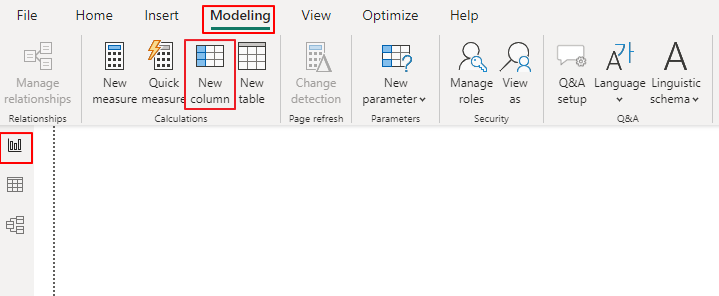
שלב 2: הזן את נוסחת DAX הבאה:
סטטוס הכנסה = IF(financials[Gross Sales] > 10000 , 'גָבוֹהַ' , 'נָמוּך' )שלב 3: הקש Enter כדי ליצור את העמודה המחושבת.
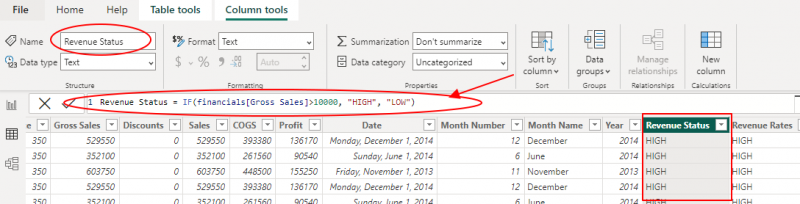
כעת, העמודה 'סטטוס הכנסה' תציג 'גבוהה' או 'נמוכה' בהתבסס על התנאי שצוין בהצהרת ה-IF.
ניצול הצהרת ה-IF במידות
אמצעים ב-Power BI משמשים לצבירת נתונים באופן דינמי על סמך ההקשר של הדוח. אתה יכול גם להחיל את הצהרת ה-IF בתוך מדדים לביצוע צבירה מותנית.
שקול תרחיש שבו נרצה לחשב את 'ההכנסה בהנחה' בהתבסס על התנאים הבאים:
- אם המכירות ברוטו גדולות מ-$1000000, החל הנחה של 10%.
- אם המכירות ברוטו הן בין $200000 ל-$500000 (כולל), החל הנחה של 5%.
- אם המכירות ברוטו נמוכות מ-$200000, אין להחיל הנחה.
כדי ליישם זאת, התחל בלחיצה על 'מידה חדשה' בלשונית 'דוגמנות' והזן את נוסחת DAX הבאה:
הכנסה מוזלת =אם(
כספים [מכירות ברוטו] > 500000 , כספים[מכירות ברוטו] * 0.9 ,
אם(
כספים [מכירות ברוטו] >= 200 && כספים[מכירות ברוטו] <= 500 , כספים[מכירות ברוטו] * 0.95 ,
כספים [מכירות ברוטו]
)
)
לבסוף, הקש Enter כדי ליצור את המידה. המדד 'הכנסה מוזלת' יחשב כעת את ההכנסה המוזלת בהתבסס על התנאים שצוינו בהצהרת ה-IF המקוננת.
4. טיפול בתנאים מרובים עם הצהרות IF מקוננות
לפעמים, אתה עלול להיתקל במצבים שבהם אתה צריך להתמודד עם מספר תנאים. במקרים כאלה, אתה יכול לקנן הצהרות IF כדי להשיג את התוצאה הרצויה. בוא נחקור דוגמה:
נניח שיש לנו טבלת 'מוצר' עם עמודה בשם 'קטגוריה', ואנו רוצים ליצור עמודה חדשה בשם 'קבוצת קטגוריות' שמקבצת יחד קטגוריות דומות.
כדי להשתמש בהצהרות IF מקוננות בתרחיש זה, לחץ על 'עמודה חדשה' בכרטיסייה 'דוגמנות' והזן את נוסחת DAX הבאה:
קטגוריה קְבוּצָה = IF(tablebame [קטגוריה] = 'מכשירי חשמל' , 'טק' , IF( [קטגוריה] = 'הַלבָּשָׁה' || [קטגוריה] = 'נעליים' , 'אופנה' , 'אַחֵר' ) )לבסוף, הקש Enter כדי ליצור את העמודה המחושבת. עם זאת, העמודה 'קבוצת קטגוריה' תציג 'טכנולוגיה' עבור 'אלקטרוניקה', 'אופנה' עבור 'לבוש' ו'נעליים' ו'אחר' עבור כל שאר הקטגוריות.
5. שימוש בהצהרת ה-IF בתמונות מותאמות אישית
מעניין לציין ש-Power BI גם מאפשר לך ליצור חזותיים מותאמים אישית באמצעות ביטויי DAX, והצהרת ה-IF יכולה להיות מכרעת בהתאמה אישית של חזותיים אלה. בעוד שהטמעת חזותיים מותאמים אישית היא מעבר להיקף של מדריך זה, נעבור בקצרה כיצד ניתן להשתמש בהצהרת ה-IF כדי לשלוט במראה החזותי וההתנהגות.
שקול חזותית מותאמת אישית המייצגת נתוני מכירות שבו אנו רוצים לשנות את צבע העמודות בתרשים עמודות על סמך ביצועי המכירות. אנו יכולים להגדיר את הצבע על סמך התנאים הבאים:
- אם המכירות גדולות מ-$10,000, צבעו את הפס בירוק.
- אם המכירות נעות בין $5,000 ל-$10,000, צבע את הפס בצהוב.
- אם המכירות מתחת ל-$5,000, צבעו את הפס באדום.
בהגדרה הוויזואלית המותאמת אישית, אנו יכולים להשתמש בהצהרת ה-IF כדי לקבוע את הצבע המתאים עבור כל פס בהתבסס על ערך המכירה.
סיכום
הצהרת ה-IF היא פונקציה בסיסית ב-Power BI, המאפשרת למשתמשים לבצע לוגיקה מותנית בעמודות מחושבות, מדידות ופריטים ויזואליים מותאמים אישית. על ידי הבנת התחביר והשימוש בהצהרת ה-IF, אתה יכול לשפר את יכולות ניתוח הנתונים שלך וליצור דוחות והמחשות חזותיות יותר תובנות. הדרכה זו אמורה לשמש בסיס איתן ליישום יעיל של הצהרת ה-IF בפרויקטי Power BI שלך.